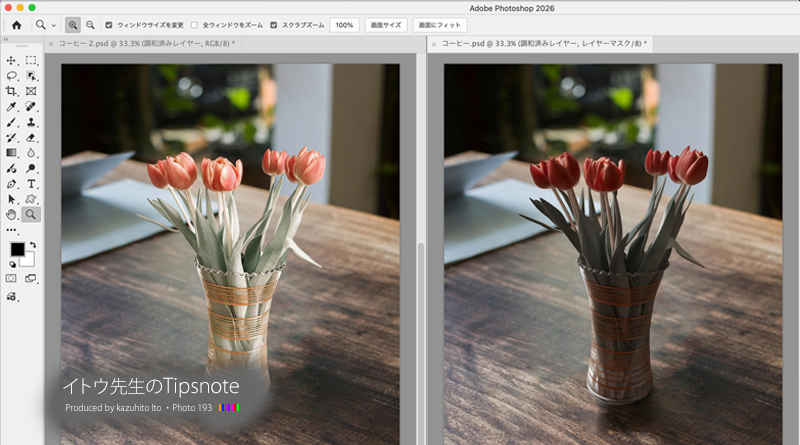こんにちは、デジタルスケープの伊藤和博です。2025年10月28日(火)から30日(木)にかけて、アメリカ・ロサンゼルスにてAdobe MAXが開催され、このAdobe MAXに合わせて、いくつかのアプリケーションが2026バージョンとなりました。このブログの執筆時点では、Illustrator、Photoshop、InDesign、Bridgeの4つが2026版にアップデート可能になっています。After EffectsやPremiere Proなどはこれから順次、というかたちかと思いますが、今回のブログでは、最新Photoshop 2026から新機能で「調和」をご紹介します。
この機能は何らかの背景となる画像に被写体となる別の画像を合成した際、合成した被写体を背景画像に馴染むよう、トーンバランスや光源の角度を変更したバリエーションを作成し、かつ、光源の角度に応じた影を自動的に生成して、自然な印象に合成する機能になります。すでにPhotoshopのBeta版でも使用することが可能だった機能ではありますが、2026バージョンで正式に搭載されました。
単に画像の一部を切り抜き、他の画像に合成するのは切り抜きの操作のみで可能ではありますが、合成した画像を背景に馴染ませ、自然に見せるのはなかなか難しい操作でした。今回のこの「調和」の機能によってかなり簡単に画像合成ができるようになりましたので、今回はこの機能をご紹介していきます。
●さっそくやってみよう!
まずは、背景となる画像と被写体となる画像を用意しておきます。このとき、できるだけ画像のパースが一致している方が作業しやすいため、後から被写体を撮影する場合は背景画像のパースに合うように撮影すると良いでしょう。
今回は「チューリップを切り抜き、コーヒーと入れ替えて調和する」、という一連のながれを試してみます。
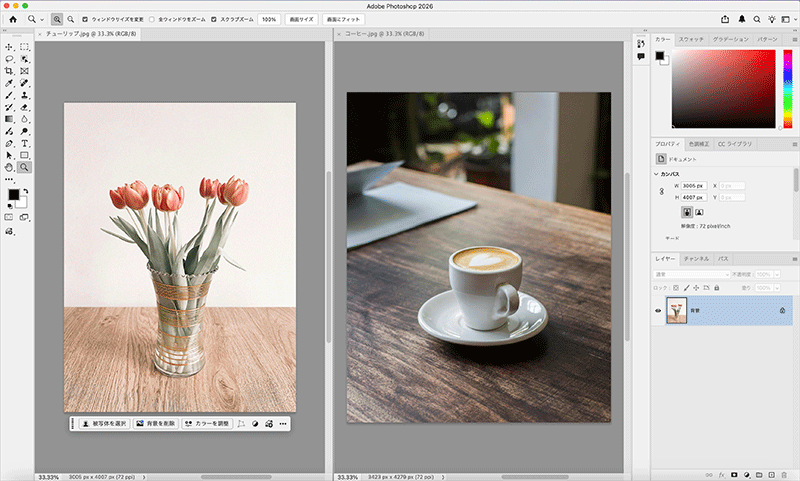
まずは背景のコーヒーを削除しておきます。[選択範囲メニュー>被写体を選択]で選択しておき、[編集メニュー>コンテンツに応じた塗りつぶし]で消しておきます。
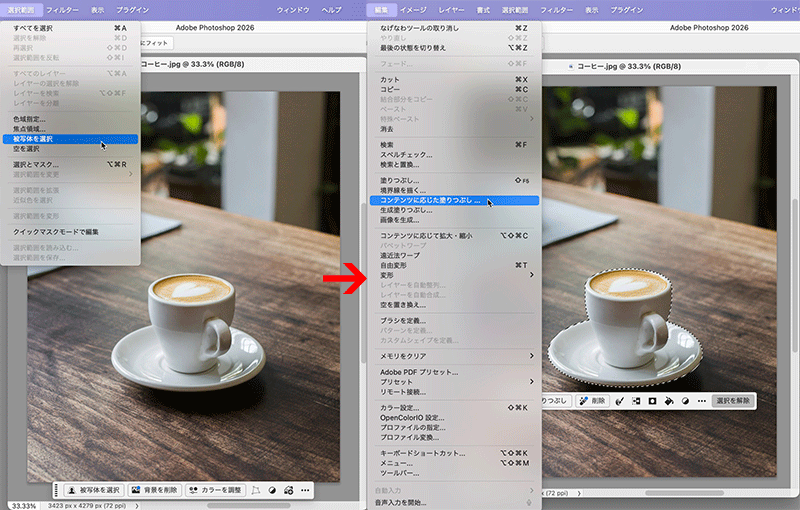
「調和」の機能で合成する場合、合成箇所の周辺にある画像の光源、明るさなどが影響するため、消した箇所が被写体の影となって残る場合、再度[なげなわツール]などで選択し直し、[コンテンツに応じた塗りつぶし]で消して、できるだけ何もなかった状態に近づけておきます。
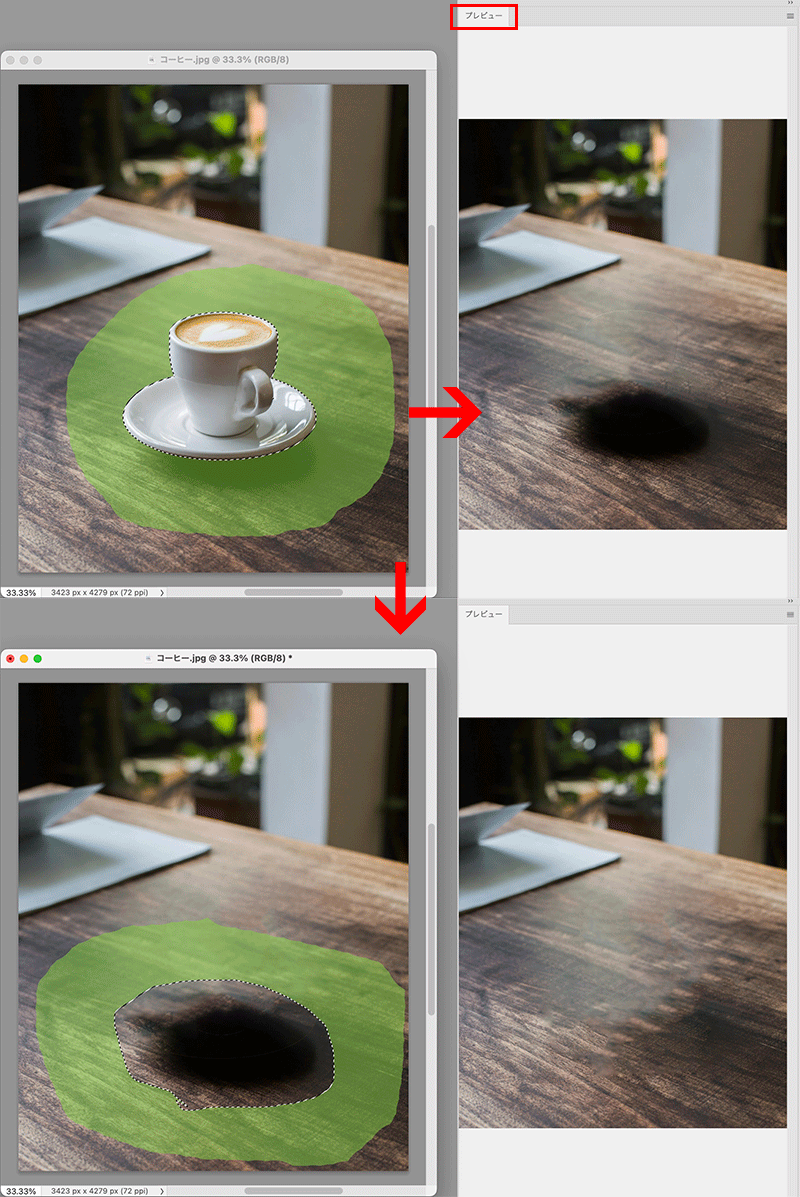
同様に、[選択範囲メニュー>被写体を選択]でチューリップを選択し、コーヒーの画像にコピー&ペーストします。当然ながら、チューリップはだいぶ浮いて見えます。
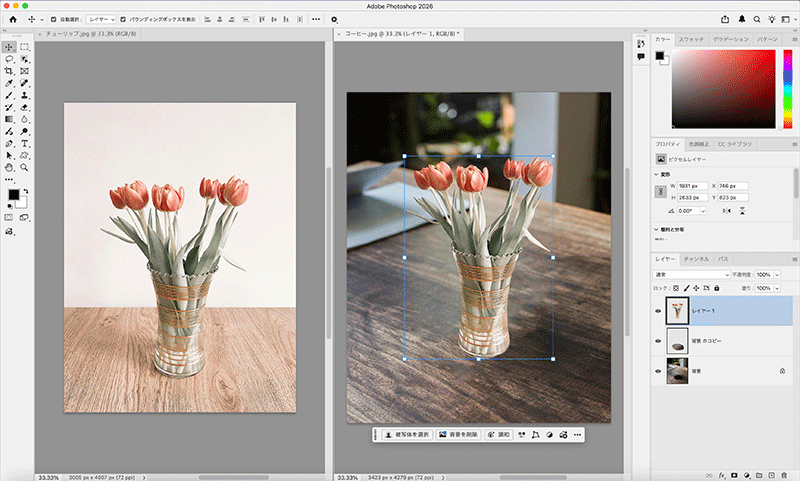
ちなみに「調和」の機能を適用した後、被写体の位置を動かしたり、サイズを変更する場合は、再度「調和」のやり直しとなりますので、合成した被写体の位置、サイズ、パースなどを調整が必要な場合は、「調和」の実行前に行なっておきましょう。
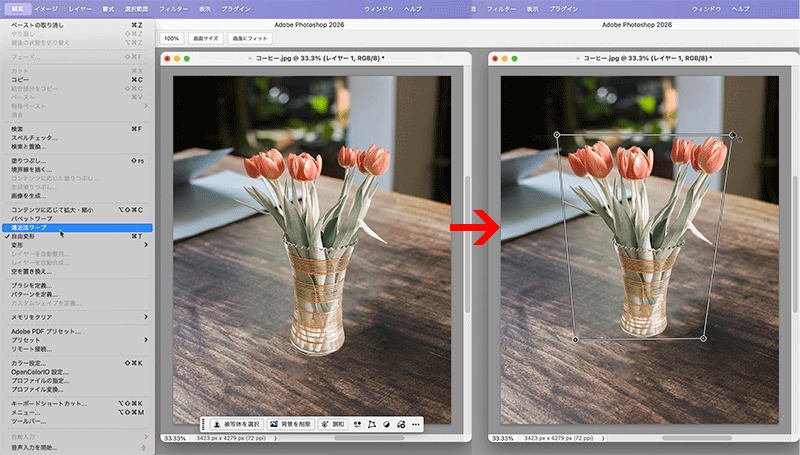
合成した被写体の準備が整った後、被写体のレイヤーを選択し、[レイヤーメニュー>調和]、またはコンテキストタスクバーにある「調和」をクリックします。生成塗りつぶしなどと同様に、調和の生成レイヤーを作成してくれます。
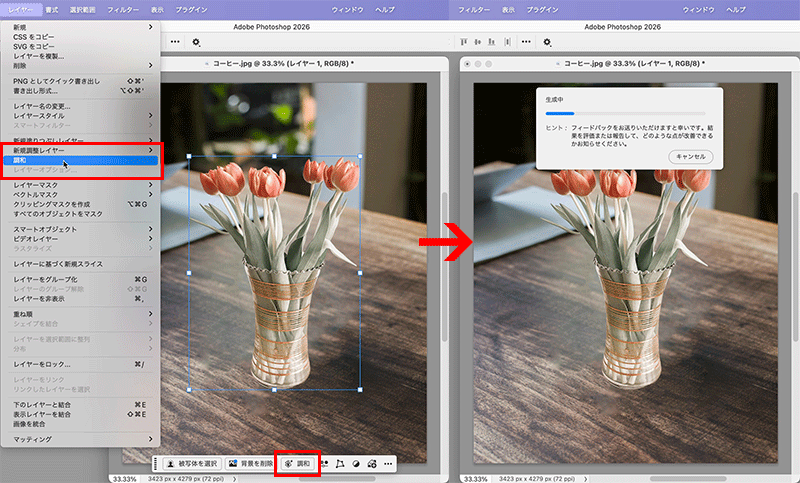
数秒間待つと、合成した被写体のレイヤーはそのままに[調和済みレイヤー]というレイヤーマスク付きのレイヤーが生成されます。プロパティパネルにはバリエーションが表示されるため、お好みで選択しましょう。調和済みレイヤーを非表示にすると、かなりちがいがわかると思います。
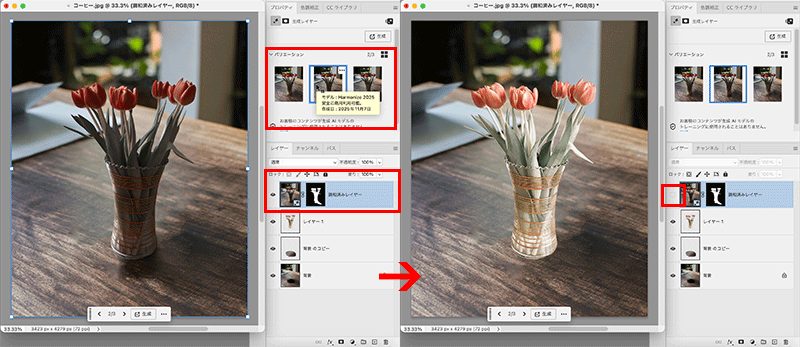
調和後と調和前をもう少し拡大してみると、以下のようになります。被写体の影も作成されており、なかなか感動する機能です。

調和済みレイヤーを確認すると、背景画像に合わせて被写体も含めた全体の明るさなどを調整し、一度全てのレイヤーを結合した後、被写体の位置と影になる部分にレイヤーマスクを作成して表示している、というのが確認できます。
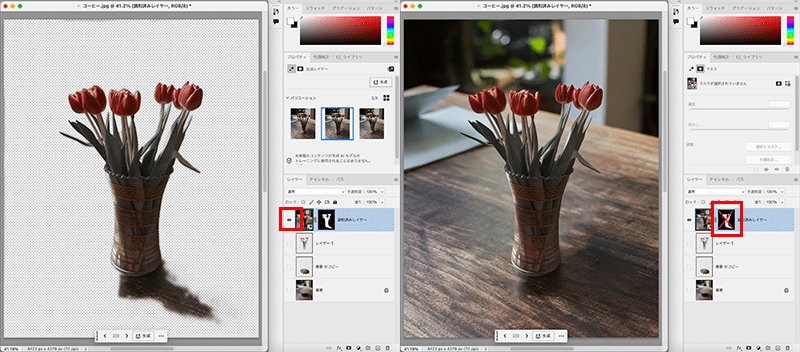
各バリエーションごとのレイヤーマスクを確認すると、背景画像内の明るくなっている箇所に合わせて光源の発射位置を変更することで、被写体が落とす影の位置が調整されています。つまり、影の反対側に光源を設定して明るさの調整が行われ、バリエーションが作成されていることが確認できます。

この調和済みレイヤーの作成には、生成クレジットを一度に5クレジット消費するようですので、度々再生成を行なっていると、あっという間にクレジットを消費してしまう可能性もあります。
「被写体に光が当たっている角度を調整したい」という場合は再生成が必要になるかもしれませんが、「被写体の影の範囲や影の明るさや濃さだけを調整したい」という場合は、生成レイヤーのままレイヤーマスクだけを調整することで編集が可能ですので、必要に応じてレイヤーマスクを複製して編集すると良いでしょう。
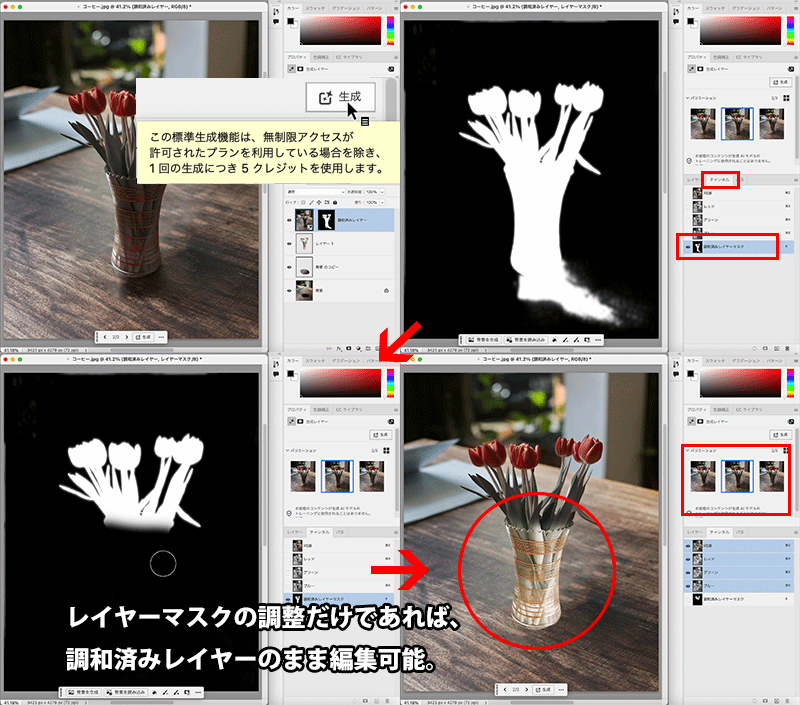
この「調和」の機能を使わずに自力で合成した場合でも、「「調和」の機能を使用して最終調整する」ということは、たとえ5クレジット使ってでも試してみたくなる機能ではありますね。個人的には、生成拡張以上にすばらしい機能のひとつではないかと思います。
ところで、Photoshopでは「生成拡張」「生成塗りつぶし」「調和」など、次々と生成AI関連機能が搭載されてきていますが、PCのスペックもそれなりに要求されつつあります。Illustrator、Photoshop、InDesign、Bridgeの各2026バージョンにて使用するOSですが、Windowsは11以降、Macは総じてMac OS 14(Sonoma)以降が推奨のようです。なお、PhotoshopはインストールそのものはMac OS 13(Ventura)以降、特に最高のパフォーマンスを発揮するには、Mac OS 15(Sequoia)以降のようです。
AI時代に合わせ、PCのスペックもより高いものが求められてきているのを感じますが、OSのバージョンも必要に応じて随時更新した上で、ぜひアップデートして使ってみてください。
⚫︎関連講座

⚫︎Photoshop関連記事
【Photoshop 2025】特定のエリア内に複数行のテキストが収まるよう自動的に調整できる「ダイナミックテキスト」
【Photoshop 2025】バナーやタイトル画像を作成する際に超便利! 生成AIとの連動性も強化された「拡張されたフレームレイヤー」
TEXT_伊藤和博 / Kazuhiro Ito(デジタルスケープ)
EDIT_海老原朱里 / Akari Ebihara(CGWORLD)